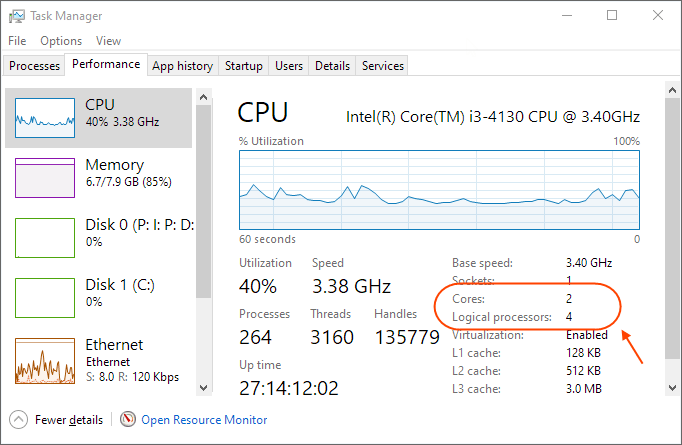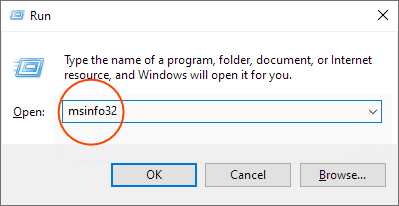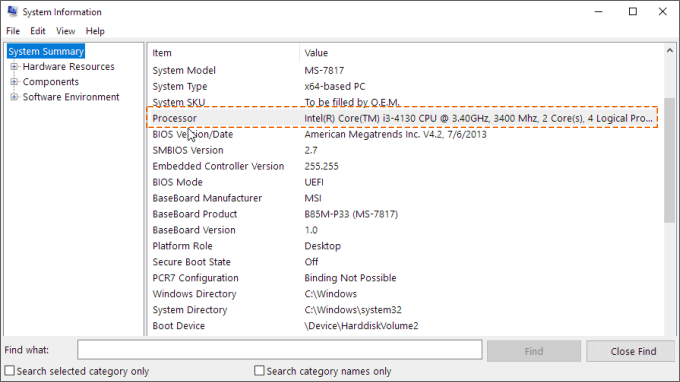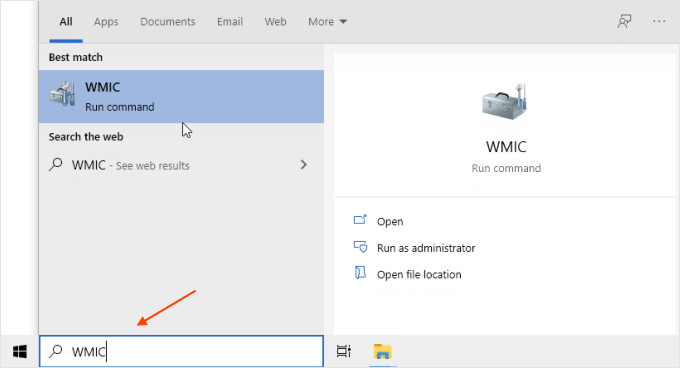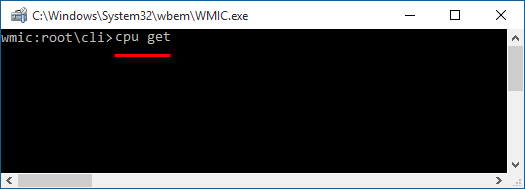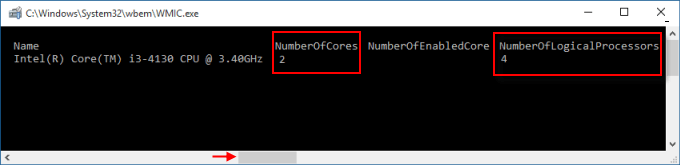Bạn muốn biết số lõi CPU và bộ xử lý trên PC của mình? Bạn có thể sử dụng Task Manager hoặc System Information trên Windows 10 để tìm hiểu xem bộ xử lý của bạn có bao nhiêu lõi. Nhưng bạn thực sự cần bao nhiêu lõi? Điều này phụ thuộc vào công việc bạn đang làm. Nếu bạn thường xuyên chỉnh sửa video hoặc chơi game, bạn cần bốn lõi CPU trở lên. Nếu vượt quá con số đó, bạn sẽ bắt đầu gặp phải tình trạng hiệu suất giảm dần.
Trong bài viết dưới đây, Tri thức sosftware sẽ hướng dẫn bạn 3 cách để xem CPU trên máy tính có bao nhiêu core.
- Cách 1: Sử dụng Task Management
- Cách 2: Sử dụng System Information
- Cách 3: Sử dụng WMIC.EXE
Cách 1: Kiểm tra số lõi CPU bằng cách sử dụng Task Management
Bước 1: Nhấn Ctrl + Shift + ESC để mở Task Management.
Bước 2: Click tab Performance > CPU. Nó sẽ hiển thị số lõi và bộ xử lý logic trên PC của bạn.
Cách 2: Kiểm tra số lõi CPU bằng System Information
Bước 1: Nhấn phím Windows + R để mở hộp lệnh Run > nhập msinfo32 > Enter.
Bước 2: Chọn tab Processor để xem PC của bạn có bao nhiêu lõi và bộ xử lý logic.
Cách 3: Kiểm tra số lõi CPU bằng WMIC.EXE
Bước 1: Vào Menu Start > nhập WMIC vào hộp Tìm kiếm > nhấn Enter để chạy WMIC.EXE.
Bước 2: Trong cửa sổ mở ra, nhập cpu get > Enter.
Bước 3: Thông tin về CPU sẽ được hiển thị, bạn có thể thấy số lõi và bộ xử lý ở đó.
Tổng kết
Vậy là tôi đã hướng dẫn xong cho bạn 3 Cách kiểm tra CPU có bao nhiêu Core trên Windows. Nếu gặp bất kỳ khó khăn nào trong quá trình thực hiện, bạn có thể liên hệ banquyenphanmem.com hoặc gọi điện thoại số 028.22443013 để được trợ giúp. Với các hướng dẫn trên, chúng tôi hy vọng bạn đã giải quyết được nhu cầu của mình một cách nhanh chóng và hiệu quả.